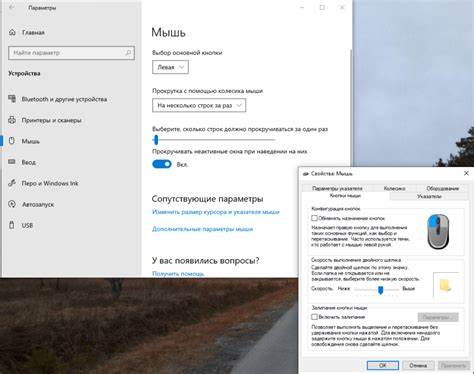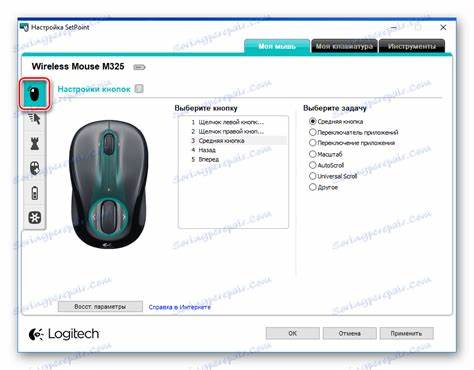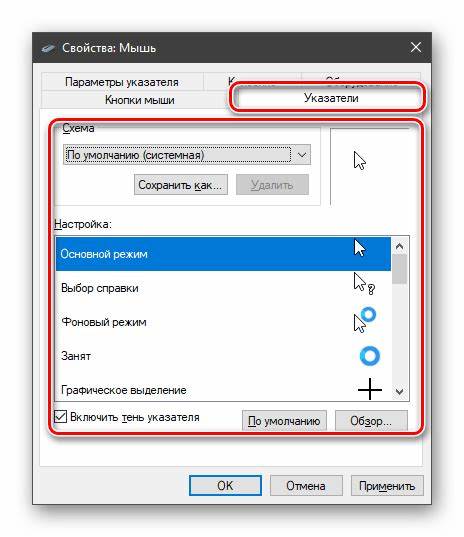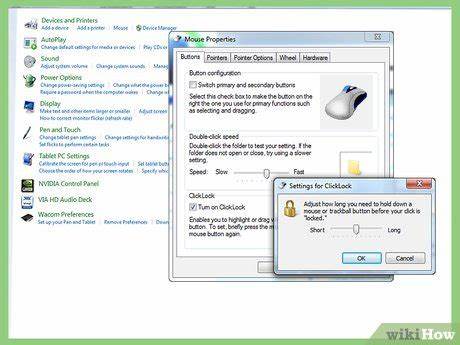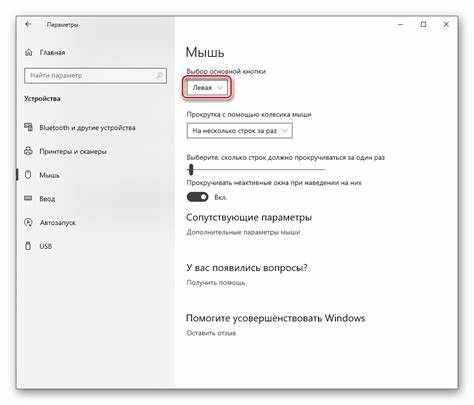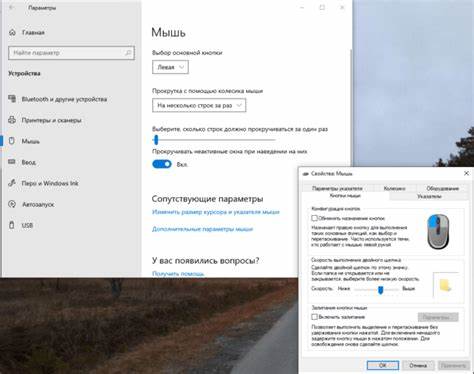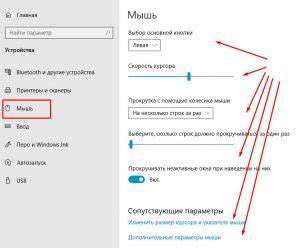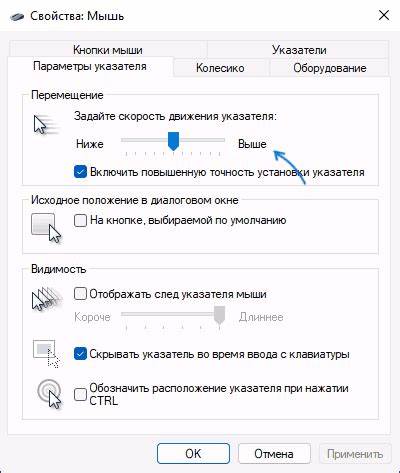鼠标作为计算机最基本且最重要的输入设备之一,其配置直接影响用户在Windows 10系统中的操作体验。无论是办公、娱乐还是游戏,合理设置鼠标参数都能显著提升工作效率和使用舒适度。本文将全面介绍如何在Windows 10中调整鼠标的各项设定,以满足不同用户的需求。 首先,理解鼠标的基本参数对正确设置至关重要。最核心的属性包括指针的移动速度、滚轮的滚动灵敏度、双击速度以及指针的视觉样式。合理调整这些参数可以避免鼠标操作过快或过慢带来的不便,也能有效减少误操作。
Windows 10为用户提供了多种途径访问鼠标设置。最便捷的方式是通过“设置”菜单,用户可以点击开始菜单中的齿轮图标进入,或直接使用Win + I快捷键唤出设置界面。在“设备”板块中选择“鼠标”,即可看到基本的速度调节和滚动设置。对于需要更细致调整的用户,还可以点击“其他鼠标选项”进入更传统的控制面板界面,对指针速度、双击间隔以及指针形状进行自定义。 指针速度调节实际上是通过调整鼠标传感器的灵敏度来控制光标的移动距离。过快会导致光标难以精确控制,过慢则使导航效率降低。
用户可以通过在“指针选项”中拖动速度滑块,找到适合自己习惯的平衡点。此外,启用“增强指针精确度”功能,也能在一定程度上优化操作稳定性,使光标更加灵活。 滚轮的滚动速度设置对浏览网页或文档时的流畅度影响显著。在基本设置中,用户可以选择每次滚动滚动的行数,较快的滚动速度适合快速浏览长文档,而较慢则适合细致阅读或编辑。对于多屏显示或高清分辨率环境,调整合适的滚动步长尤为重要,以防止操作过于跳跃。 除了速度相关设置,双击速度调整也不可忽视。
默认的双击速度可能并不适用于每位用户,尤其是手速较慢或较快的人群。通过控制面板中的“按钮”页签,可以轻松调节双击的时间间隔,以避免因为双击动作不匹配而产生的误操作。此外,旁边的文件夹图标可以用来测试当前设置是否合适,实时调整更为便捷。 鼠标指针的外观虽不影响功能,但却能提升视觉体验及个性化需求。Windows 10提供了多种预设指针方案,用户也可以自行上传图像文件替换默认的箭头或忙碌指针。通过控制面板的“指针”标签页,用户能够针对各种状态(如普通选择、点击等待、文本选择等)分别设置不同样式,更具趣味性和识别性。
游戏玩家和高阶用户对鼠标的性能要求更高,市面上的游戏鼠标通常配备额外按键和可编程功能。Windows 10本身并不支持对额外功能键进行深度定制,需借助厂商提供的专用驱动程序和软件。例如A4TECH、罗技或雷蛇等品牌,都会配套提供软件实现宏命令绑定、按键重映射及 DPI 灵敏度切换。除此之外,也有通用软件如X-Mouse Button Control,可以支持多品牌鼠标的多按键定制,方便不同用户的灵活需求。 在使用带有自定义按键的鼠标时,合理配置按键功能不仅能节省键盘操作,也能极大地提升工作和游戏效率。比如,设定快捷启动特定软件、切换任务窗口、执行复制粘贴命令甚至执行复杂的宏动作,都能通过额外的鼠标按钮轻松完成。
对于办公环境,一般用户则无需过多依赖第三方软件,通过Windows 10的内建设置已经可以满足绝大部分需求,重点在于找到最适合自己使用习惯的灵敏度和响应速度。特别是在长时间使用过程中,适当调整鼠标参数有助于减少手腕疲劳,避免鼠标操作带来的职业病风险。 除了系统自带的调整功能,定期保持鼠标设备的清洁和维护也不可忽视。光学鼠标的底部传感器若积累灰尘会导致追踪不准确,机械鼠标的按键也可能因频繁使用而出现延迟或失灵。保证硬件的良好状态同样是提升使用体验的重要环节。 总结而言,合理地调节Windows 10系统中的鼠标设置,可以极大提升用户在日常工作与娱乐中的效率与舒适度。
用户应结合自身习惯和具体需求,通过系统设置或第三方工具,找到最适合自己的鼠标使用方案。无论是加快指针速度以节省时间,还是细调双击速度以避免误操作,亦或是自定义外观以彰显个性,良好的鼠标配置都是高效电脑操作不可或缺的组成部分。 随着技术的不断发展,未来的鼠标设备和操作系统也将继续推动输入设备的智能化与多样化。当前,掌握Windows 10鼠标的全面设置技巧,是每位计算机用户提升工作和娱乐体验的基础。无论你是新手还是资深用户,花些时间优化鼠标设置都会让你的计算机使用变得更加流畅自然。